打造最美win10!win10极致美化教程
Everybody大家好~,这里是IDZS科技!听说长得好看的人都点了关注哦!
先上几张预览图,请注意,该美化为全局美化,系统整体性协调性特别强,包括资源管理器内文件夹,系统信息控制面板等所有图标都会改变,大白话就是,全局美化!因篇幅所限,部分界面并未截出。
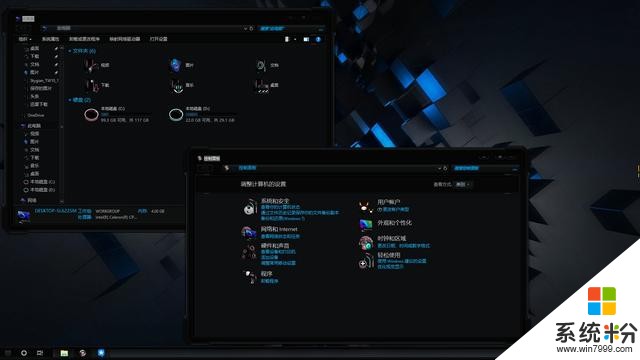
暗黑风格-我的电脑+控制面板界面
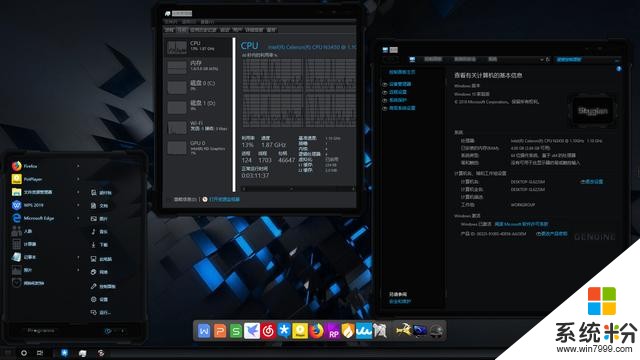
暗黑风格-开始菜单+任务管理器界面。
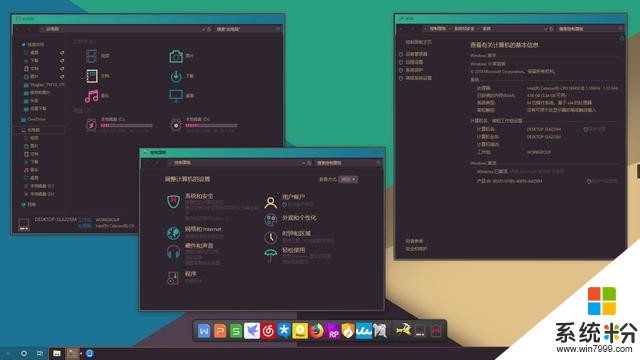
不知道怎么描述风格-我的电脑+控制面板+计算机信息
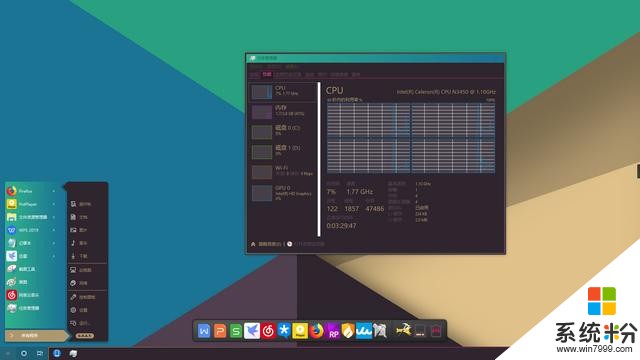
不知道怎么描述风格-开始菜单+任务管理器
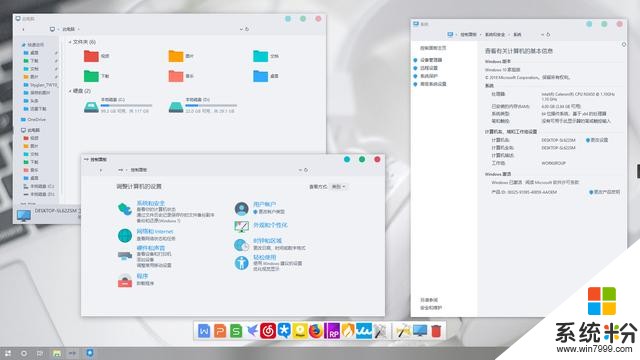
白色牛奶风格-我的电脑+控制面板+计算机信息
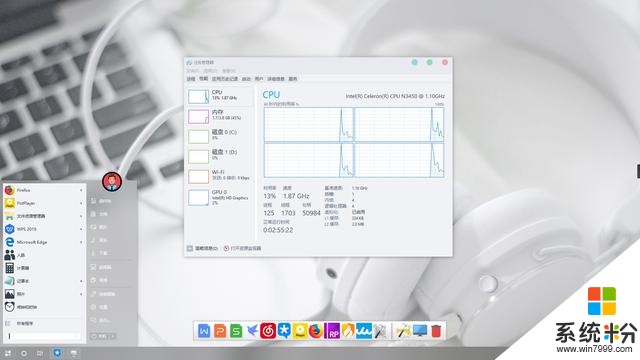
白色牛奶风格-开始菜单+任务管理器(可惜这个主题的开始菜单不是很完美)
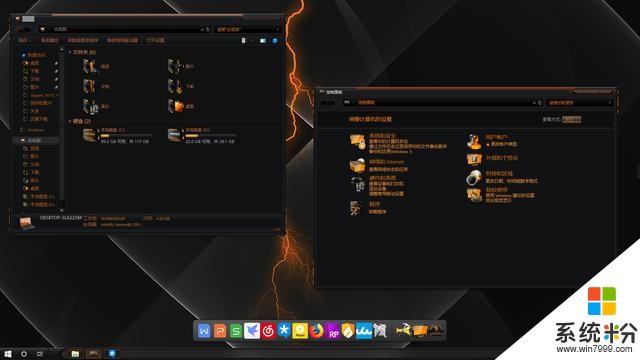
蒸汽朋克风-我的电脑+控制面板
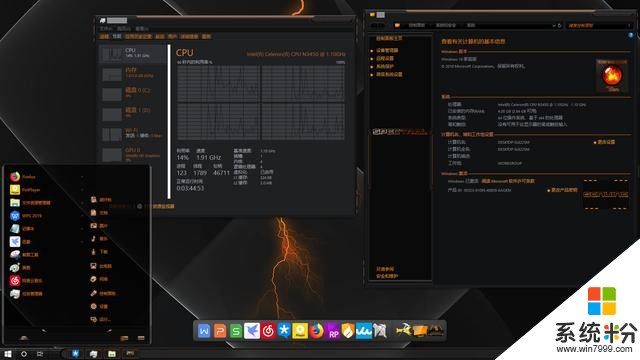
蒸汽朋克风-开始菜单+任务管理器+计算机信息
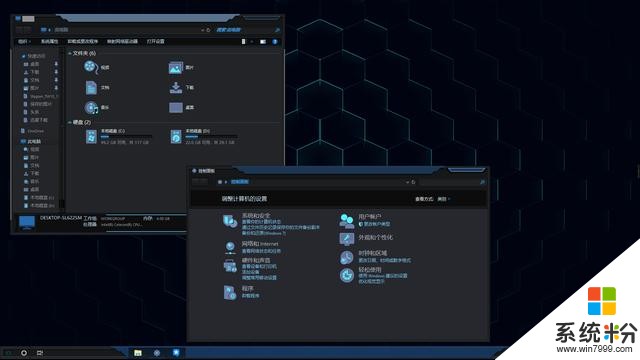
高端大气上档次吊炸天科技风-我的电脑+控制面板+计算机信息
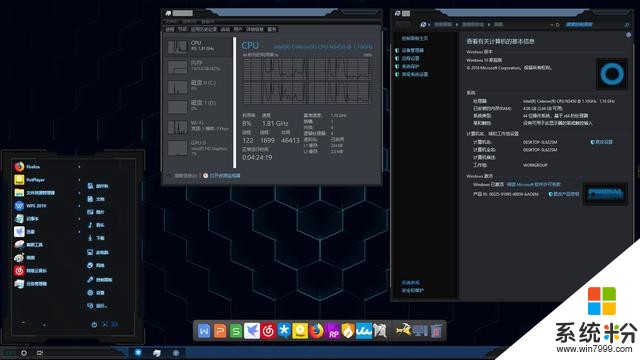
高端大气上档次吊炸天科技风-开始菜单+任务管理器
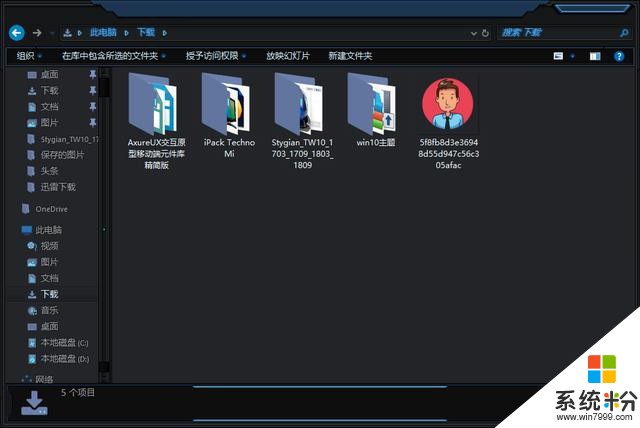
全局图标都会变
其实还有几十个各式各样的主题,因为本人比较喜欢暗黑科技风格一点的,因此图示里面的几乎都是冷色/黑色系的,看个人的喜好吧,可以自行下载安装,什么?资源?资源地址稍后统一放在评论里啦~,好了,下面开始说操作步骤:
首先:查看你的win10系统版本,该教程适用Win10 1809/1803/1709/1703,不兼容其它Win10版本,使用前必须查看自己的Win10版本号
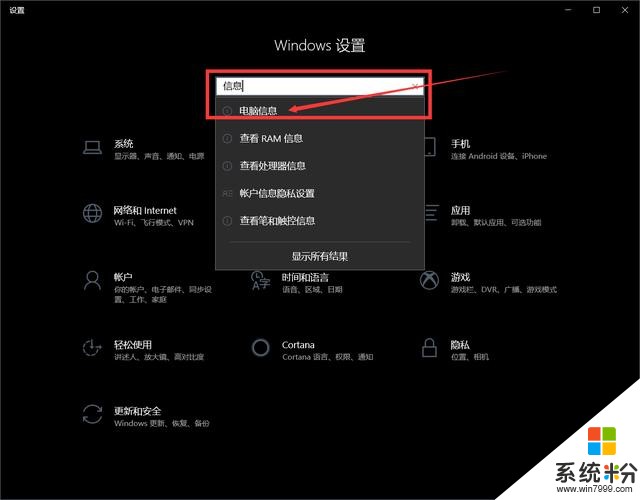
查看版本信息
直接设置里面搜索"信息",点击电脑信息即可在windows规格信息里查看系统os版本。
1. 下载主题破解补丁下载主题破解补丁并以管理员身份运行。
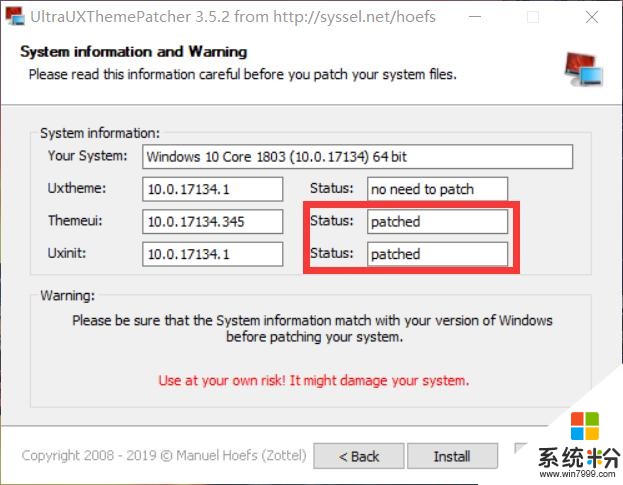
安装完成后请再次打开安装程序,停留在破解详情界面,看下面红色框内的项显示的是 patched则说明你破解成功,如果有任意一项显示的 not patched 则不成功!
Win10 1809&1803&1709版系统,第一个框会提示no need to patch,意思不需要破解,不用理会!
2. 下载资源管理器调整工具下载资源管理器调整工具OldNewExplorer 1.1.8.5汉化版
OldNewExplorer是一款资源管理器调整工具,可以在系统中调整资源管理器的软件,使用这款软件用户可以隐藏"这台电脑"中的菜单,按钮或文件夹。
下载后将OldNewExplorer文件夹解压到C盘,形成C:\OldNewExplorer,以管理员身份运行,然后点击"安装",即可。一般情况下,只需勾选下图的选项,部分主题,需要单独设置,主题包作者一般也会截图在主题包内参考设置,你可以尝试每勾选一个后关闭再打开一次资源管理器查看效果!
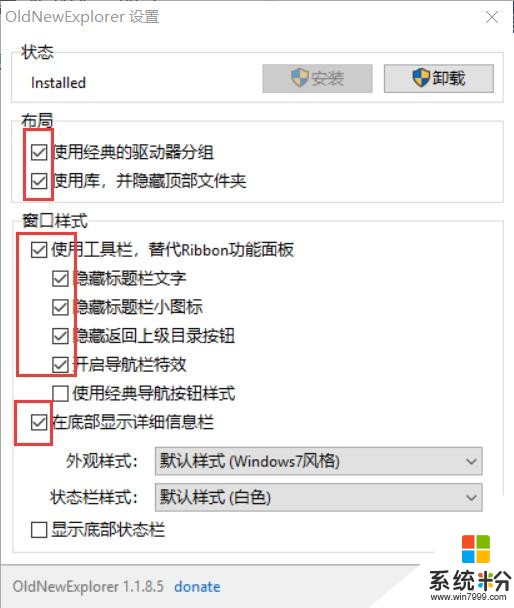 3. 安装StartIsBack++ 2.7.3
3. 安装StartIsBack++ 2.7.3安装StartIsBack++ 2.7.3Win8/Win10开始菜单程序。
StartIsBack 是一款Win8和Win10开始菜单辅助工具,可以让Win8和Win10能够使用跟Win7中一样的经典开始菜单,此款软件小巧且不需要繁琐的设置,在同类软件中应该是最好的,推荐大家使用。
4. 安装iPack图标包在网上下载主题包时,图标包一般是单独下载安装,图标包操作方式如下:
iPack是一种应用于Windows 7, 8, 8.1, 10的图标包,可以更改80%的系统图标,使用方便!
打开图标包,左下角同意协议:
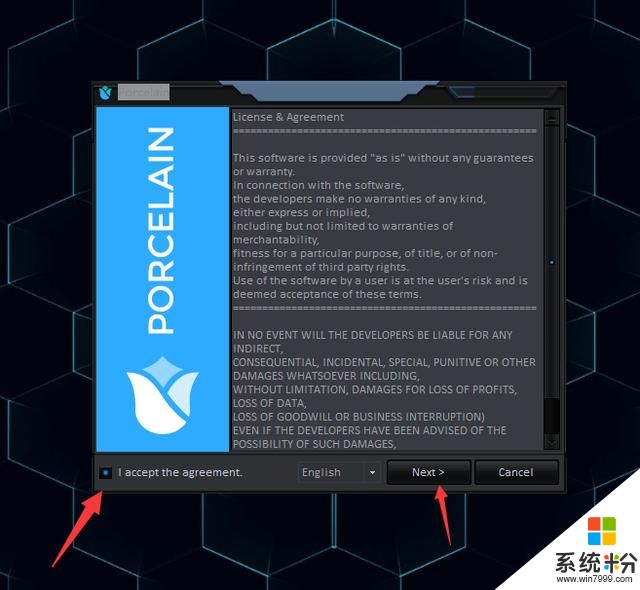
点击同意协议
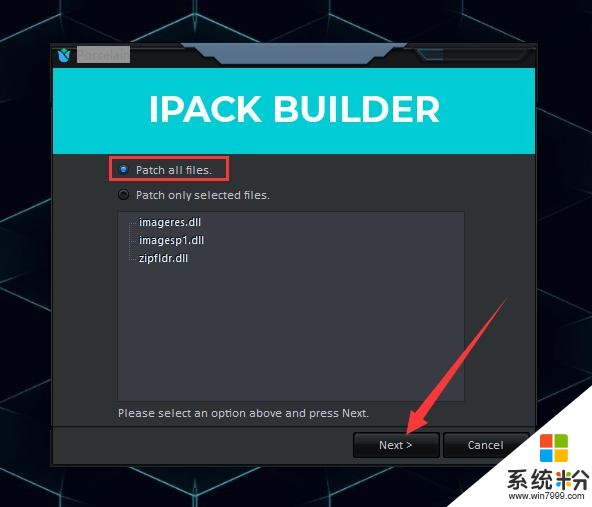
选择第一个选项,然后直接下一步,

弹出英文询问界面点击是
然后就进入了安装过程,桌面会自动关闭。需要说明的是,安装时长是根据电脑配置来决定的,有时候安装时间或许会超出你的想象,我的Win10安装时间最短的一次是1分钟,最长的一次是19分钟…,当时我都以为系统崩溃了…,切记不要中途结束,那样就安装失败了甚至会造成以后都无法更改图标(安装任何一个都不生效)!
如果真卡那几小时不动,那就Ctrl+Alt+Del打开任务管理器在详细信息里面结束掉iPack的进程。然后"文件"运行新任务,找到C:\Windows里面的explorer.exe,确定即可。
主题在一次性安装后,今后就可以在win10个性化主题设置中随意切换啦~
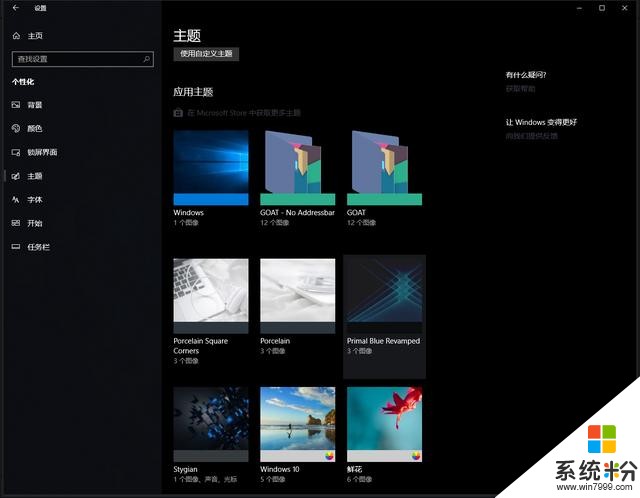
简单四步,即可任意美化你的win10操作系统,感兴趣的小伙伴趁热试一试吧~,别忘了点赞关注收藏哦~~~










